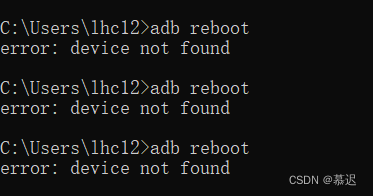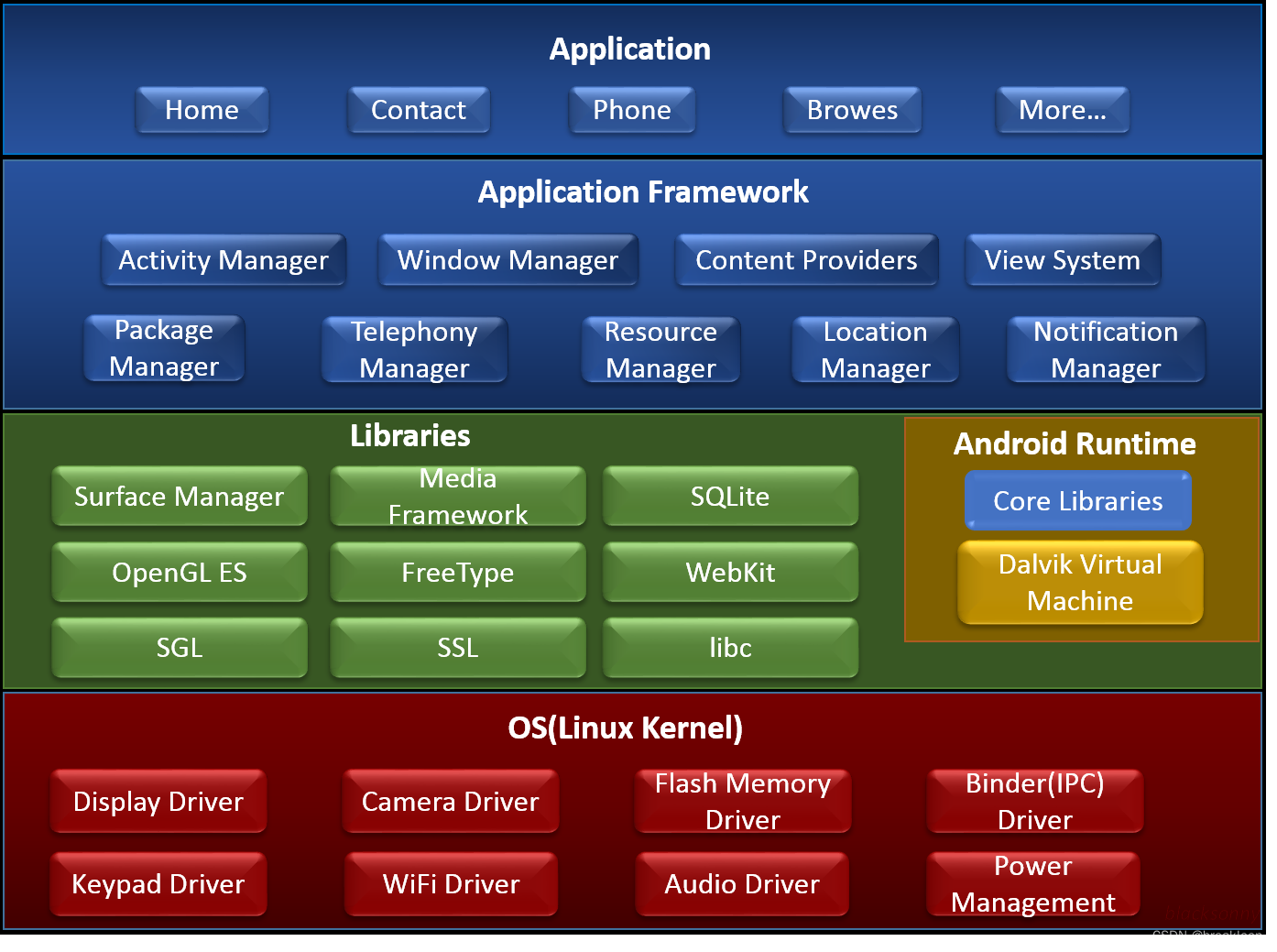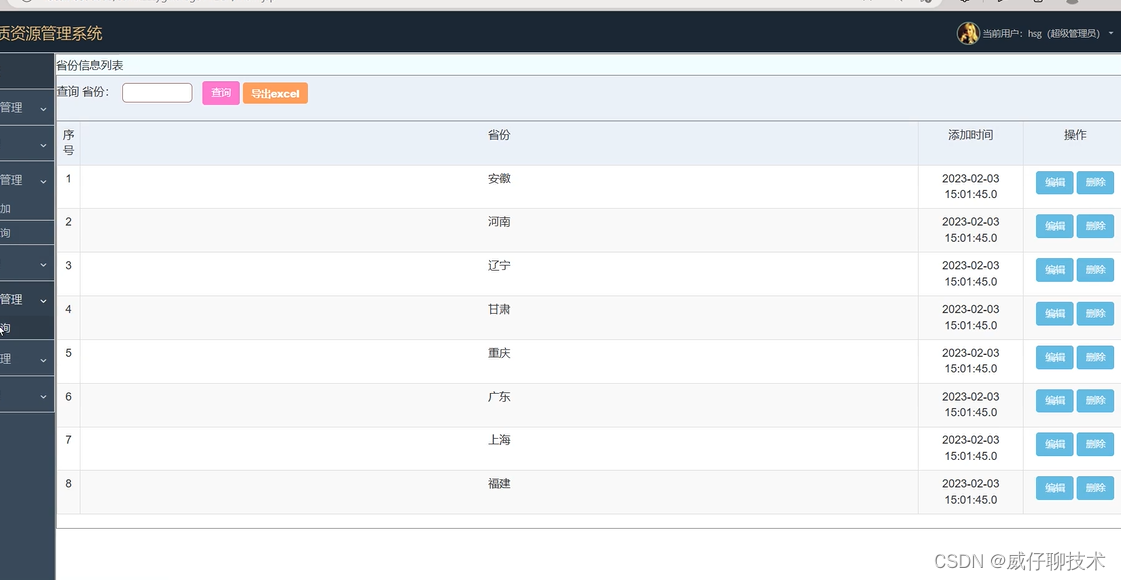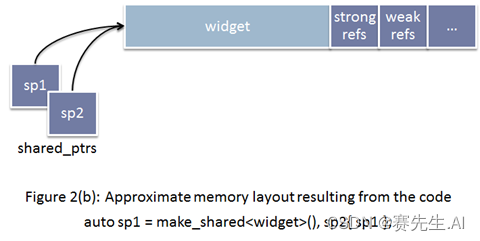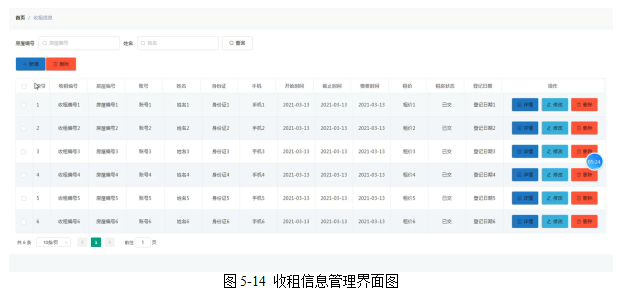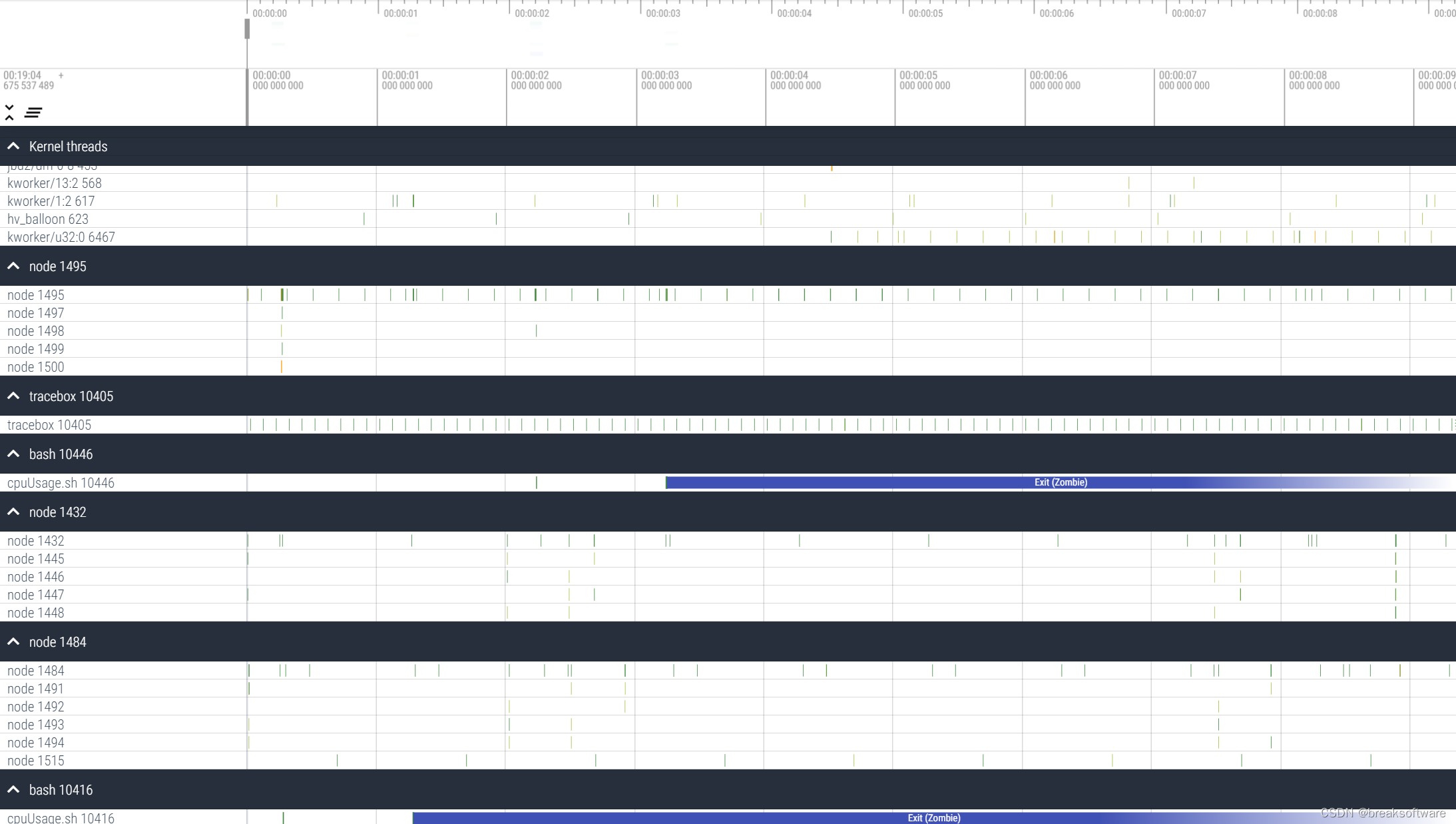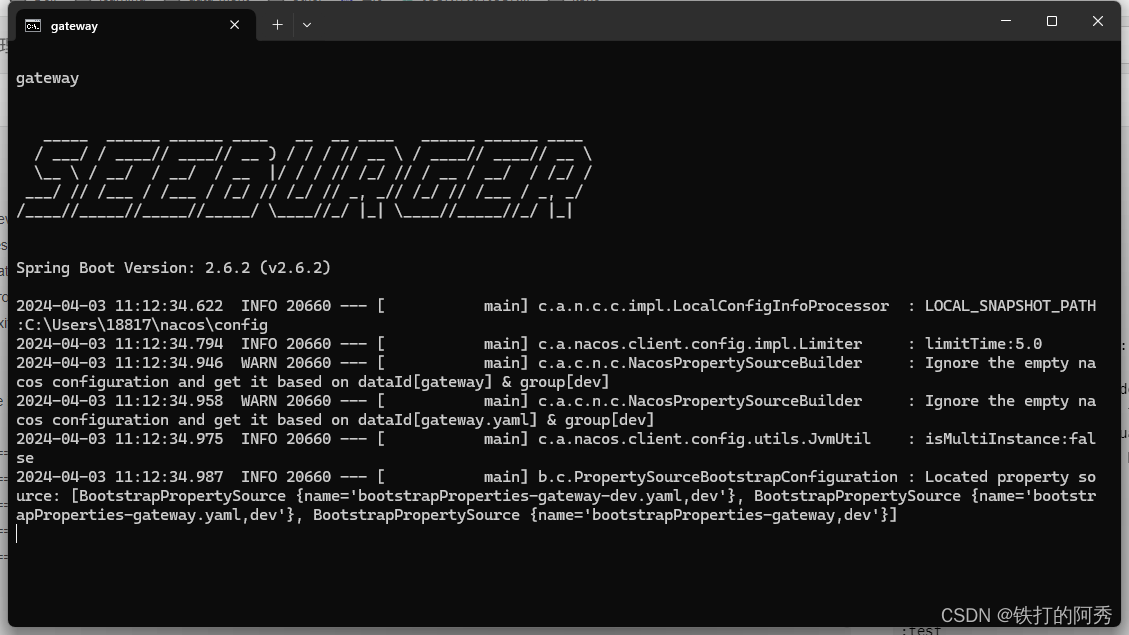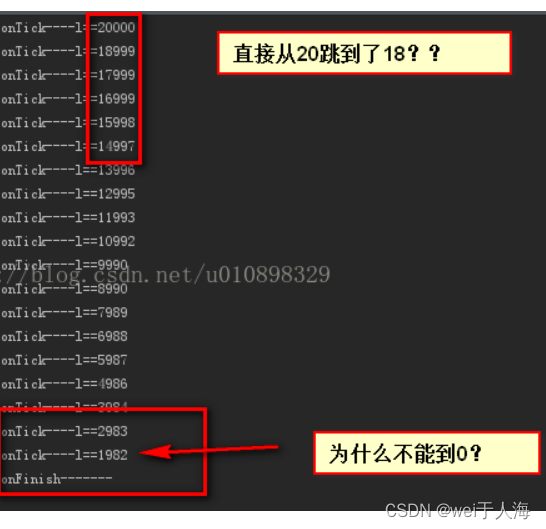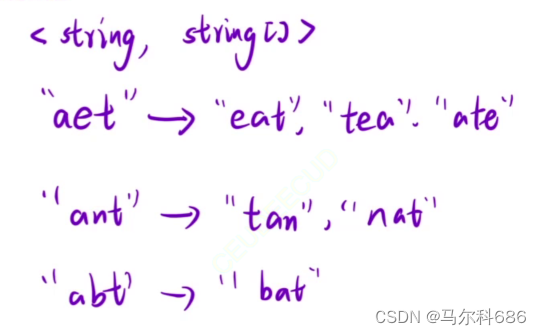目录
1. 资源图片准备
2. 设计流程:
(1)用MenuStrip控件设计菜单栏
(2)用ToolStrip控件设计工具栏
(3)用StatusStrip控件设计状态栏
(4)ImageList组件装载树节点图标
(5)用TreeView控件和ImageList组件设计模型树
3.示例
(1)Form1.cs
(2)Form1.Designer.cs
(3)Resources.Designer.cs
(4)效果图
用MenuStrip控件、ToolStrip控件、StatusStrip控件、TreeView控件、ImageList组件设计模仿OutLook风格的特色窗体。
1. 资源图片准备
设计之前,先准备好资源图片,根据工具栏的按钮数量准备图片,根据模型树里节点的数量准备相应数量的图标文件。
资源图片和图标的加载到项目中的方法,详见本文作者的其他文章:C#手动改变自制窗体的大小-CSDN博客 https://wenchm.blog.csdn.net/article/details/137027140
资源图片和图标要分别加载。
2. 设计流程:
(1)用MenuStrip控件设计菜单栏
通过加载MenuStrip控件,按照提示生成toolStripMenuItem1、toolStripMenuItem2、toolStripMenuItem3。依次修改其Text属性为“打开”、“设置”、“编辑”。
menuStrip1 = new MenuStrip();
toolStripMenuItem1 = new ToolStripMenuItem();
toolStripMenuItem2 = new ToolStripMenuItem();
toolStripMenuItem3 = new ToolStripMenuItem();
//
toolStripMenuItem1.Text = "打开";
//
toolStripMenuItem2.Text = "设置";
//
toolStripMenuItem3.Text = "编辑";(2)用ToolStrip控件设计工具栏
通过加载ToolStrip控件,按照提示生成toolStripButton1、toolStripButton2、toolStripButton3、toolStripComboBox1。依次修改其Text属性为“打开”、“设置”、“编辑”,依次修改其Image属性为资源文件的“打开1”、“设置1”、“编辑1”。
toolStrip1 = new ToolStrip();
toolStripButton1 = new ToolStripButton();
toolStripButton2 = new ToolStripButton();
toolStripButton3 = new ToolStripButton();
toolStripComboBox1 = new ToolStripComboBox();
//
toolStripButton1.Image = Properties.Resources.打开1;
toolStripButton1.Text = "打开";
//
toolStripButton2.Image = Properties.Resources.设置1;
toolStripButton2.Text = "设置";
//
toolStripButton3.Image = Properties.Resources.编辑1;
toolStripButton3.Text = "编辑";
(3)用StatusStrip控件设计状态栏
通过加载ToolStrip控件,按照提示生成状态标签toolStripStatusLabel1,并修改其Text属性为“操作员***”。
toolStripStatusLabel1.Name = "toolStripStatusLabel1";
toolStripStatusLabel1.Text = "操作员***";(4)ImageList组件装载树节点图标
通过加载ImageList组件装在项目需要的图标,生成文件文件imageList1,鼠标点中该组件,右侧属性,选择图像开始装在图片,图片按Tag自动索引。或者鼠标点中该组件,该组件的右上角显示实心的箭头,点击箭头,开始选择图片,这里为根节点、子节点选择项目准备好的图标文件。
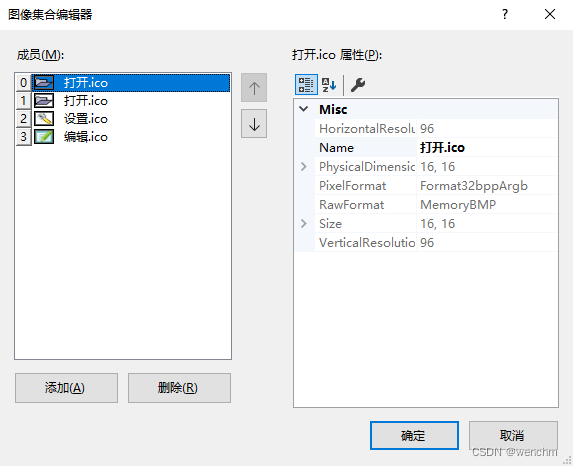
(5)用TreeView控件和ImageList组件设计模型树
通过加载TreeView控件为项目创建模型树,鼠标点中TreeView控件,在该空间的右上角出现一个箭头,点击箭头,为该控件装载图标文件imageList1。或者鼠标点中TreeView控件,右侧属性,修改其Image属性为imageList1。然后,选择“编辑节点”,为项目创建根节点和各个子节点。给节点更名和配图。

3.示例
(1)Form1.cs
// Form1.cs
namespace _175
{
public partial class Form1 : Form
{
public Form1()
{
InitializeComponent();
}
}
}(2)Form1.Designer.cs
// 仿OutLook的特色窗体
namespace _175
{
partial class Form1
{
/// <summary>
/// Required designer variable.
/// </summary>
private System.ComponentModel.IContainer components = null;
/// <summary>
/// Clean up any resources being used.
/// </summary>
/// <param name="disposing">true if managed resources should be disposed; otherwise, false.</param>
protected override void Dispose(bool disposing)
{
if (disposing && (components != null))
{
components.Dispose();
}
base.Dispose(disposing);
}
#region Windows Form Designer generated code
/// <summary>
/// Required method for Designer support - do not modify
/// the contents of this method with the code editor.
/// </summary>
private void InitializeComponent()
{
components = new System.ComponentModel.Container();
System.ComponentModel.ComponentResourceManager resources = new System.ComponentModel.ComponentResourceManager(typeof(Form1));
TreeNode treeNode1 = new TreeNode("打开");
TreeNode treeNode2 = new TreeNode("设置");
TreeNode treeNode3 = new TreeNode("编辑");
TreeNode treeNode4 = new TreeNode("菜单项", new TreeNode[] { treeNode1, treeNode2, treeNode3 });
menuStrip1 = new MenuStrip();
toolStripMenuItem1 = new ToolStripMenuItem();
toolStripMenuItem2 = new ToolStripMenuItem();
toolStripMenuItem3 = new ToolStripMenuItem();
toolStrip1 = new ToolStrip();
toolStripButton1 = new ToolStripButton();
toolStripButton2 = new ToolStripButton();
toolStripButton3 = new ToolStripButton();
toolStripComboBox1 = new ToolStripComboBox();
statusStrip1 = new StatusStrip();
toolStripStatusLabel1 = new ToolStripStatusLabel();
imageList1 = new ImageList(components);
treeView1 = new TreeView();
menuStrip1.SuspendLayout();
toolStrip1.SuspendLayout();
statusStrip1.SuspendLayout();
SuspendLayout();
//
// menuStrip1
//
menuStrip1.Items.AddRange(new ToolStripItem[] { toolStripMenuItem1, toolStripMenuItem2, toolStripMenuItem3 });
menuStrip1.Location = new Point(0, 0);
menuStrip1.Name = "menuStrip1";
menuStrip1.Size = new Size(309, 25);
menuStrip1.TabIndex = 0;
menuStrip1.Text = "menuStrip1";
//
// toolStripMenuItem1
//
toolStripMenuItem1.Name = "toolStripMenuItem1";
toolStripMenuItem1.Size = new Size(44, 21);
toolStripMenuItem1.Text = "打开";
//
// toolStripMenuItem2
//
toolStripMenuItem2.Name = "toolStripMenuItem2";
toolStripMenuItem2.Size = new Size(44, 21);
toolStripMenuItem2.Text = "设置";
//
// toolStripMenuItem3
//
toolStripMenuItem3.Name = "toolStripMenuItem3";
toolStripMenuItem3.Size = new Size(44, 21);
toolStripMenuItem3.Text = "编辑";
//
// toolStrip1
//
toolStrip1.Items.AddRange(new ToolStripItem[] { toolStripButton1, toolStripButton2, toolStripButton3, toolStripComboBox1 });
toolStrip1.Location = new Point(0, 25);
toolStrip1.Name = "toolStrip1";
toolStrip1.Size = new Size(309, 25);
toolStrip1.TabIndex = 1;
toolStrip1.Text = "toolStrip1";
//
// toolStripButton1
//
toolStripButton1.Image = Properties.Resources.打开1;
toolStripButton1.ImageTransparentColor = Color.Magenta;
toolStripButton1.Name = "toolStripButton1";
toolStripButton1.Size = new Size(52, 22);
toolStripButton1.Text = "打开";
//
// toolStripButton2
//
toolStripButton2.Image = Properties.Resources.设置1;
toolStripButton2.ImageTransparentColor = Color.Magenta;
toolStripButton2.Name = "toolStripButton2";
toolStripButton2.Size = new Size(52, 22);
toolStripButton2.Text = "设置";
//
// toolStripButton3
//
toolStripButton3.Image = Properties.Resources.编辑1;
toolStripButton3.ImageTransparentColor = Color.Magenta;
toolStripButton3.Name = "toolStripButton3";
toolStripButton3.Size = new Size(52, 22);
toolStripButton3.Text = "编辑";
//
// toolStripComboBox1
//
toolStripComboBox1.Name = "toolStripComboBox1";
toolStripComboBox1.Size = new Size(121, 25);
//
// statusStrip1
//
statusStrip1.Items.AddRange(new ToolStripItem[] { toolStripStatusLabel1 });
statusStrip1.Location = new Point(0, 169);
statusStrip1.Name = "statusStrip1";
statusStrip1.Size = new Size(309, 22);
statusStrip1.TabIndex = 2;
statusStrip1.Text = "statusStrip1";
//
// toolStripStatusLabel1
//
toolStripStatusLabel1.Name = "toolStripStatusLabel1";
toolStripStatusLabel1.Size = new Size(59, 17);
toolStripStatusLabel1.Text = "操作员***";
//
// imageList1
//
imageList1.ColorDepth = ColorDepth.Depth32Bit;
imageList1.ImageStream = (ImageListStreamer)resources.GetObject("imageList1.ImageStream");
imageList1.TransparentColor = Color.Transparent;
imageList1.Images.SetKeyName(0, "打开.ico");
imageList1.Images.SetKeyName(1, "打开.ico");
imageList1.Images.SetKeyName(2, "设置.ico");
imageList1.Images.SetKeyName(3, "编辑.ico");
//
// treeView1
//
treeView1.ImageIndex = 0;
treeView1.ImageList = imageList1;
treeView1.Location = new Point(2, 52);
treeView1.Name = "treeView1";
treeNode1.ImageIndex = 1;
treeNode1.Name = "节点1";
treeNode1.Text = "打开";
treeNode2.ImageIndex = 2;
treeNode2.Name = "节点2";
treeNode2.Text = "设置";
treeNode3.ImageIndex = 3;
treeNode3.Name = "节点3";
treeNode3.Text = "编辑";
treeNode4.ImageIndex = 0;
treeNode4.Name = "节点0";
treeNode4.Text = "菜单项";
treeView1.Nodes.AddRange(new TreeNode[] { treeNode4 });
treeView1.SelectedImageIndex = 0;
treeView1.Size = new Size(307, 114);
treeView1.TabIndex = 3;
//
// Form1
//
AutoScaleDimensions = new SizeF(7F, 17F);
AutoScaleMode = AutoScaleMode.Font;
ClientSize = new Size(309, 191);
Controls.Add(treeView1);
Controls.Add(statusStrip1);
Controls.Add(toolStrip1);
Controls.Add(menuStrip1);
FormBorderStyle = FormBorderStyle.Fixed3D;
MainMenuStrip = menuStrip1;
Name = "Form1";
StartPosition = FormStartPosition.CenterScreen;
Text = "Form1";
menuStrip1.ResumeLayout(false);
menuStrip1.PerformLayout();
toolStrip1.ResumeLayout(false);
toolStrip1.PerformLayout();
statusStrip1.ResumeLayout(false);
statusStrip1.PerformLayout();
ResumeLayout(false);
PerformLayout();
}
#endregion
private MenuStrip menuStrip1;
private ToolStrip toolStrip1;
private StatusStrip statusStrip1;
private ImageList imageList1;
private TreeView treeView1;
private ToolStripMenuItem toolStripMenuItem1;
private ToolStripMenuItem toolStripMenuItem2;
private ToolStripMenuItem toolStripMenuItem3;
private ToolStripButton toolStripButton1;
private ToolStripButton toolStripButton2;
private ToolStripButton toolStripButton3;
private ToolStripStatusLabel toolStripStatusLabel1;
private ToolStripComboBox toolStripComboBox1;
}
}
(3)Resources.Designer.cs
//------------------------------------------------------------------------------
// <auto-generated>
// 此代码由工具生成。
// 运行时版本:4.0.30319.42000
//
// 对此文件的更改可能会导致不正确的行为,并且如果
// 重新生成代码,这些更改将会丢失。
// </auto-generated>
//------------------------------------------------------------------------------
namespace _175.Properties {
using System;
/// <summary>
/// 一个强类型的资源类,用于查找本地化的字符串等。
/// </summary>
// 此类是由 StronglyTypedResourceBuilder
// 类通过类似于 ResGen 或 Visual Studio 的工具自动生成的。
// 若要添加或移除成员,请编辑 .ResX 文件,然后重新运行 ResGen
// (以 /str 作为命令选项),或重新生成 VS 项目。
[global::System.CodeDom.Compiler.GeneratedCodeAttribute("System.Resources.Tools.StronglyTypedResourceBuilder", "17.0.0.0")]
[global::System.Diagnostics.DebuggerNonUserCodeAttribute()]
[global::System.Runtime.CompilerServices.CompilerGeneratedAttribute()]
internal class Resources {
private static global::System.Resources.ResourceManager resourceMan;
private static global::System.Globalization.CultureInfo resourceCulture;
[global::System.Diagnostics.CodeAnalysis.SuppressMessageAttribute("Microsoft.Performance", "CA1811:AvoidUncalledPrivateCode")]
internal Resources() {
}
/// <summary>
/// 返回此类使用的缓存的 ResourceManager 实例。
/// </summary>
[global::System.ComponentModel.EditorBrowsableAttribute(global::System.ComponentModel.EditorBrowsableState.Advanced)]
internal static global::System.Resources.ResourceManager ResourceManager {
get {
if (object.ReferenceEquals(resourceMan, null)) {
global::System.Resources.ResourceManager temp = new global::System.Resources.ResourceManager("_175.Properties.Resources", typeof(Resources).Assembly);
resourceMan = temp;
}
return resourceMan;
}
}
/// <summary>
/// 重写当前线程的 CurrentUICulture 属性,对
/// 使用此强类型资源类的所有资源查找执行重写。
/// </summary>
[global::System.ComponentModel.EditorBrowsableAttribute(global::System.ComponentModel.EditorBrowsableState.Advanced)]
internal static global::System.Globalization.CultureInfo Culture {
get {
return resourceCulture;
}
set {
resourceCulture = value;
}
}
/// <summary>
/// 查找类似于 (图标) 的 System.Drawing.Icon 类型的本地化资源。
/// </summary>
internal static System.Drawing.Icon 打开 {
get {
object obj = ResourceManager.GetObject("打开", resourceCulture);
return ((System.Drawing.Icon)(obj));
}
}
internal static System.Drawing.Bitmap 打开1
{
get
{
object obj = ResourceManager.GetObject("打开1", resourceCulture);
return ((System.Drawing.Bitmap)(obj));
}
}
/// <summary>
/// 查找类似于 (图标) 的 System.Drawing.Icon 类型的本地化资源。
/// </summary>
internal static System.Drawing.Icon 编辑 {
get {
object obj = ResourceManager.GetObject("编辑", resourceCulture);
return ((System.Drawing.Icon)(obj));
}
}
internal static System.Drawing.Bitmap 编辑1
{
get
{
object obj = ResourceManager.GetObject("编辑1", resourceCulture);
return ((System.Drawing.Bitmap)(obj));
}
}
/// <summary>
/// 查找类似于 (图标) 的 System.Drawing.Icon 类型的本地化资源。
/// </summary>
internal static System.Drawing.Icon 设置 {
get {
object obj = ResourceManager.GetObject("设置", resourceCulture);
return ((System.Drawing.Icon)(obj));
}
}
internal static System.Drawing.Bitmap 设置1
{
get
{
object obj = ResourceManager.GetObject("设置1", resourceCulture);
return ((System.Drawing.Bitmap)(obj));
}
}
}
}
(4)效果图